Решавање проблема у покретању апликација у оперативном систему Виндовс 10
У Виндовсу 10, корисници се често суочавају са проблемом покретања апликација. Они једноставно не могу започети, отворити и одмах затварати или уопће не раде. Овај проблем може бити праћен и неактивном претрагом и дугметом "Старт". Све ово савршено исправља стандардним средствима.
Прочитајте такође: Решавање проблема са покретањем Виндовс продавнице
Садржај
Решавање проблема са покретањем апликација у оперативном систему Виндовс 10
Овај чланак описује основне методе које ће вам помоћи да решите проблеме са апликацијама.
1. метод: поништите кеш меморију
Ажурирање Виндовс 10 од 10.08.2016. Омогућава вам да ресетујете кеш меморије одређене апликације ако не ради исправно.
- Држите Вин + И и пронађите ставку "Систем" .
- Идите на картицу "Апликације и функције" .
- Кликните на жељену ставку и изаберите "Напредне опције" .
- Ресетујте податке, а затим тестирајте апликацију.
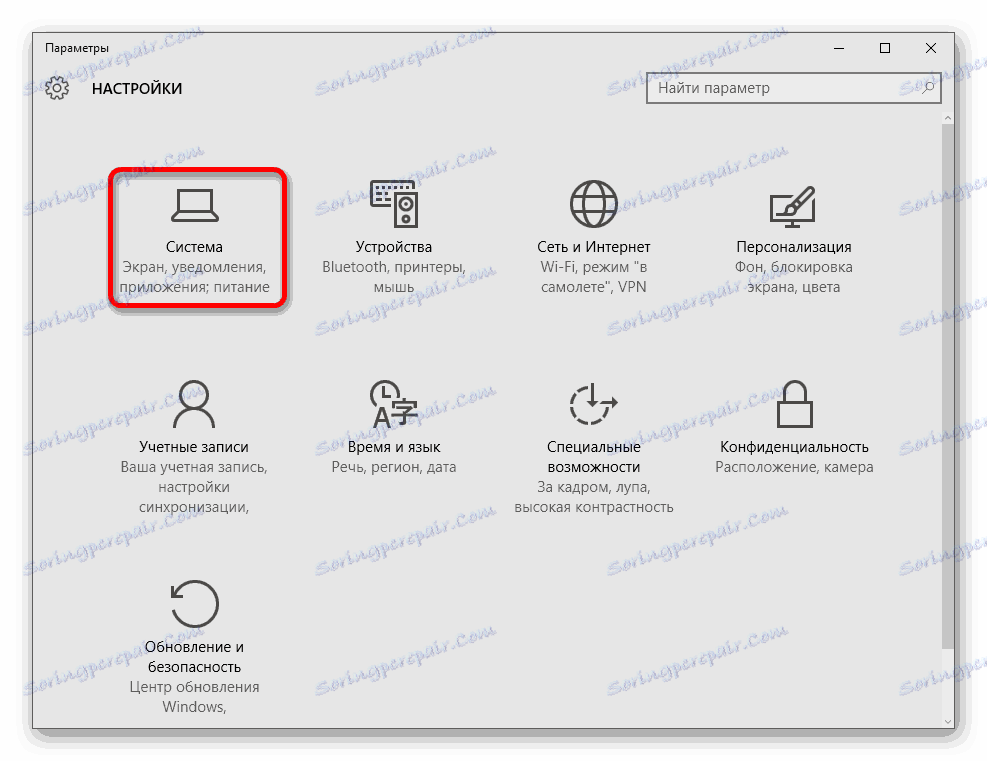
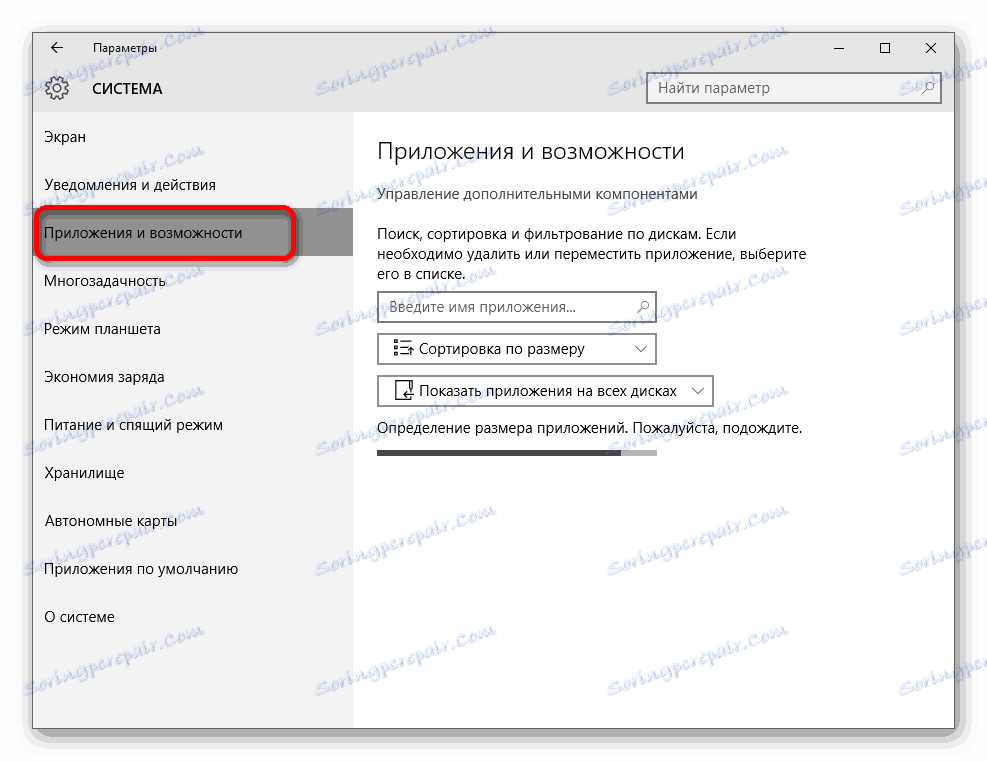
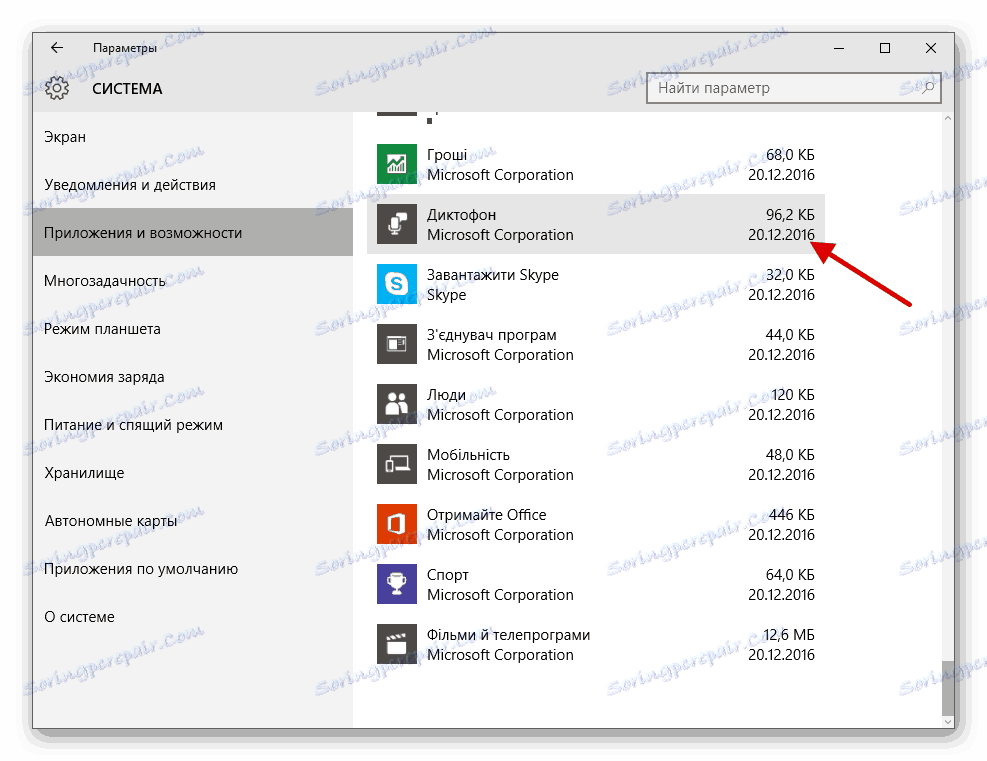
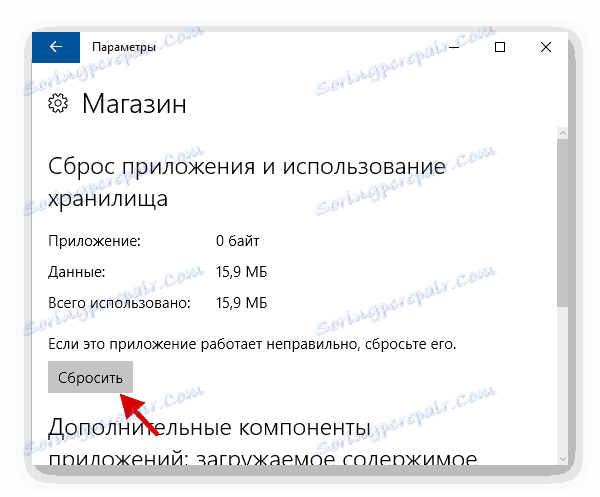
Такође може помоћи у ресетовању кеша у самом "Сторе" -у .
- Прикачите комбинацију Вин + Р на тастатури.
- Напиши
wsreset.exeи извршите притиском на "ОК" или Ентер .
- Поново покрените уређај.
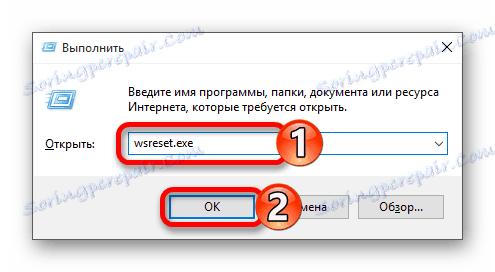
Метод 2: Поново региструјте Виндовс продавницу
Овај метод је прилично ризичан, јер постоји могућност да ће се појавити нови проблеми, тако да је неопходно користити само као посљедњу средину.
- Пратите путању:
C:WindowsSystem32WindowsPowerShellv1.0 - Покрените ПоверСхелл као администратор тако што ћете десним тастером миша кликнути на ову ставку и изабрати одговарајућу ставку.
- Копирајте следеће:
Get-AppXPackage | Foreach {Add-AppxPackage -DisableDevelopmentMode -Register "$($_.InstallLocation)AppXManifest.xml"} - Притисните Ентер .
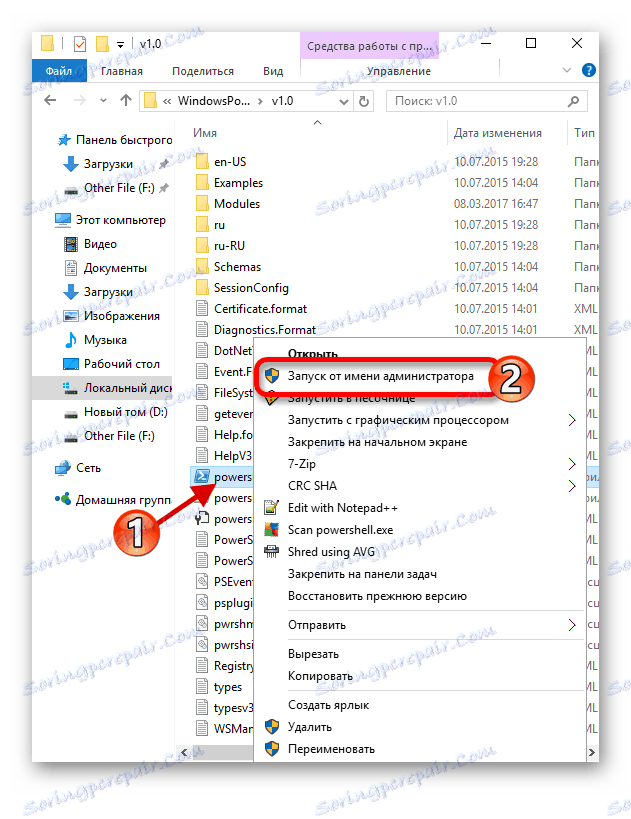
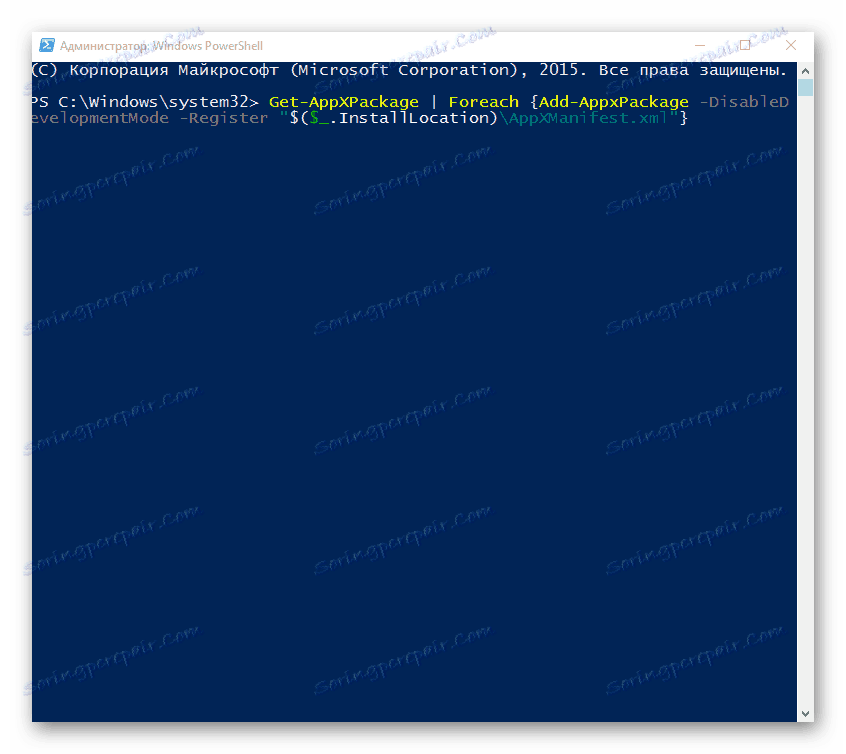
Метод 3: Промените врсту дефиниције времена
Можете покушати да промените дефиницију времена на аутоматско или обратно. У ретким случајевима то функционише.
- Кликните на датум и време које се налазе на "Таскбар" .
- Сада идите на "Поставке датума и времена" .
- Омогућите или онемогућите опцију "Подешавање времена аутоматски" .
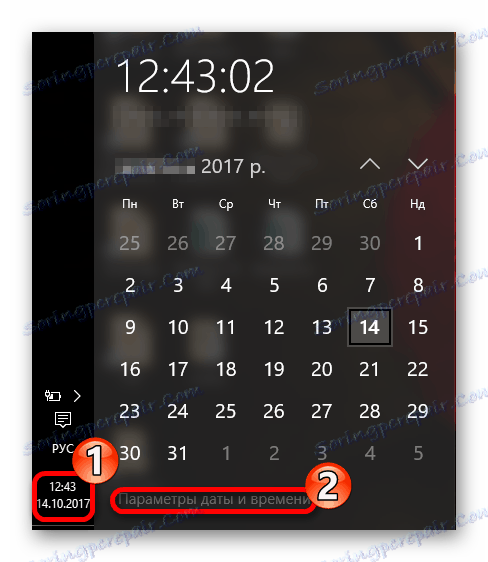
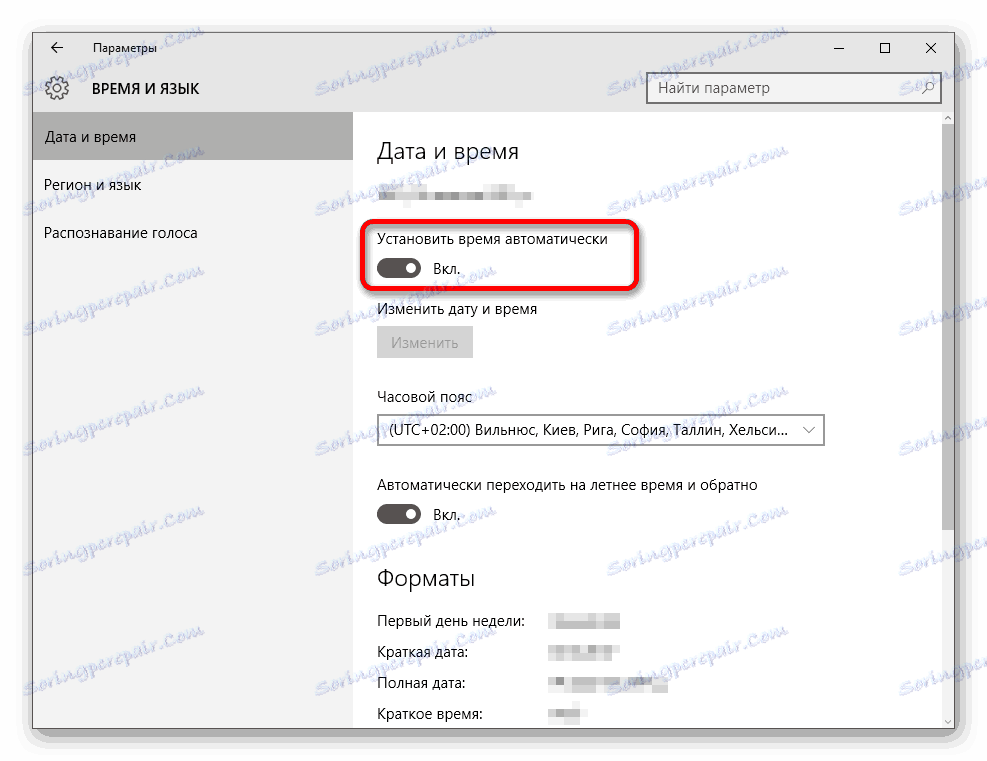
Метод 4: Поново поставите Виндовс 10 подешавања
Ако ниједан од метода не помогне, онда покушајте ресетовати поставке оперативног система.
- У одељку "Параметри" пронађите одељак "Ажурирање и сигурност" .
- На картици "Враћање" кликните на "Старт" .
- Затим морате одабрати између "Сачувај моје датотеке" и "Обриши све" . Прва опција укључује уклањање само инсталираних програма и ресетовање поставки, али чување корисничких датотека. Након ресетовања, видећете директоријум Виндовс.олд. У другој верзији, систем уклања све. У овом случају од вас ће бити затражено да потпуно форматирате диск или га једноставно очистите.
- Након избора, кликните на "Ресет" да бисте потврдили своје намере. Процес деинсталације почиње и након што се рачунар поново покреће неколико пута.
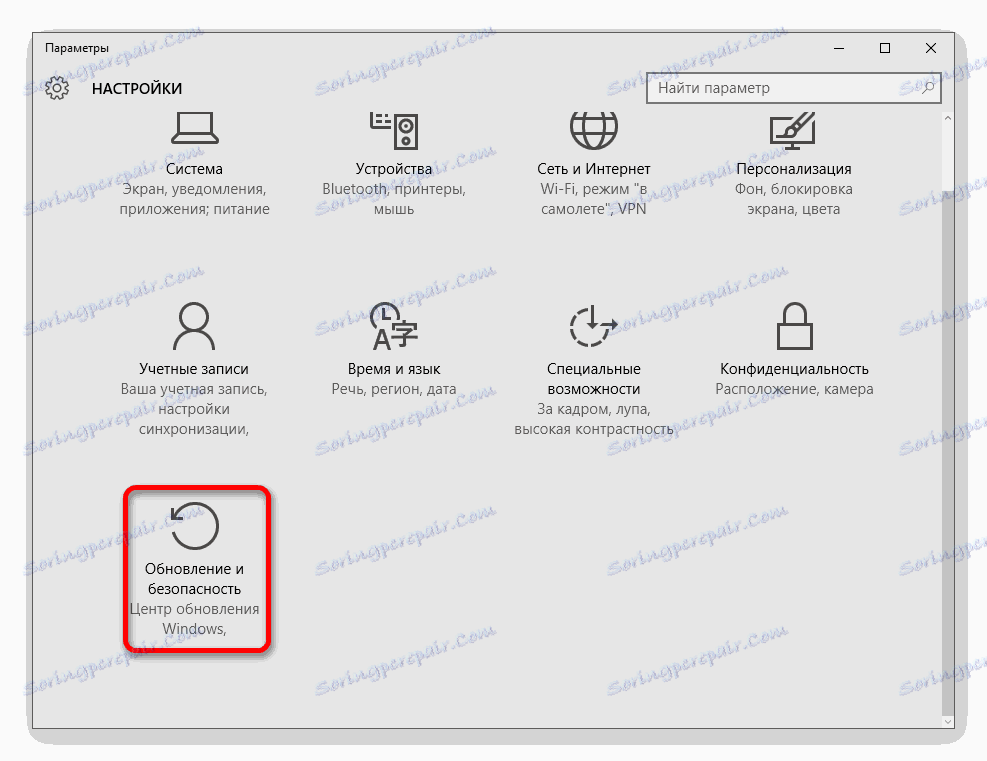
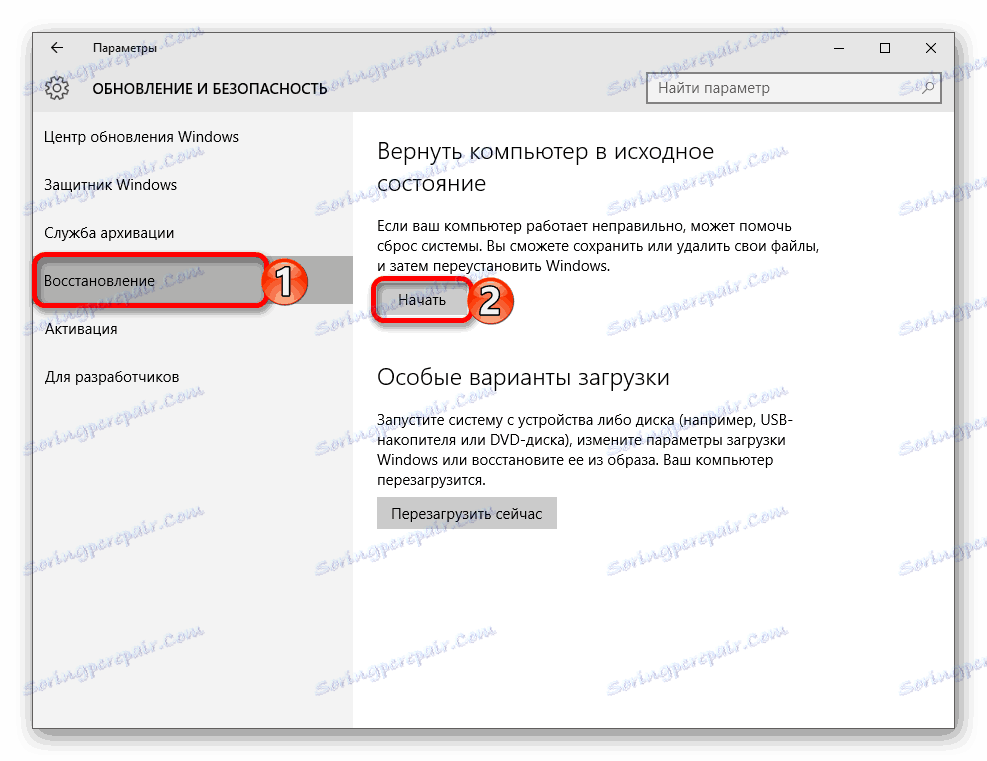


Други начини
- Проверите интегритет системских датотека.
- У неким случајевима, онемогућавајући сенчење у Виндовсу 10, корисник може закључати апликације.
- Креирајте нови локални рачун и покушајте да користите само латиничку абецеду у наслову.
- Вратите систем у стабилну "Рецовери Поинт" .
Лекција: Проверите Виндовс 10 за грешке
Лекција: Онемогућите сенчење у оперативном систему Виндовс 10
Прочитајте више: Креирање нових локалних корисника у Виндовсу 10
Прочитајте такође: Повратак система на тачку опоравка
На овај начин можете вратити перформансе апликација у Виндовсу 10.
